iPod Nanoは、世界で最も優れたポータブルメディアプレーヤーの2005つです。 初代はXNUMX年から販売を開始します。そのうちのXNUMXつを手に入れたら本当に嬉しいです。 厄介なのは、iPod Nanoは実際にはiOSデバイスではないため、多くのユーザーがAppleMusicをiPodNanoに転送するのに苦労していることです。
この記事は、この問題の解決に役立つことを目的としています。 基本的な考え方は、最初にApple Musicをダウンロードしてから、DRMを削除して それらの曲をMP3に変換します、最後にそれらのMP3曲をiPodNanoに同期します。 それほど難しくはありませんよね? 以下のガイドを使用すると、さらに簡単になります。
コンテンツガイド パート1.AppleMusicをiPodNanoに同期することは可能ですか?パート2。AppleMusicをiPodNanoに転送する方法は?パート3。ボーナス:変換されたAppleMusicをiPodNanoに転送するためのガイドパート4。 概要
冒頭で述べたプロ仕様のソフトウェアアプリケーションについて説明する前に、まず、AppleMusicをiPodNanoに直接同期できない理由について説明します。
iPod Touchと比較すると、iPod Nano、iPod Shuffle、およびiPodClassicには「WiFi」機能がありません。 この不十分さのために、Appleが言及されたデバイスが登録されてアクティブなAppleMusicサブスクリプションを持っているかどうかを認証または検証することは困難です。 Apple Inc.は、これが許可されれば、ユーザーが料金を支払わずに利用できるのではないかと心配しています。
上記は、AppleInc。が「Apple FairPlay 許可されておらず、「WiFi」に接続する機能がないデバイス上のコンテンツにアクセスしないようにするための保護。
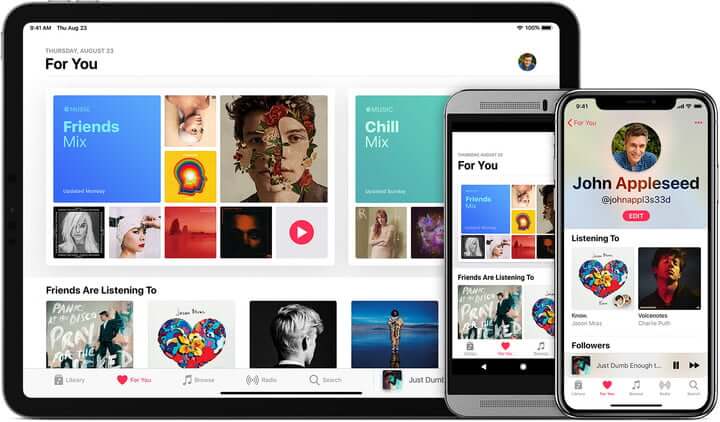
与えられた問題で、AppleMusicからiPodNanoへの同期、そして最後にストリーミングを行うことはまだ可能ですか?
XNUMX番目の部分にジャンプするときに、問題に対処する方法を学びます。
Apple Musicの曲は保護されているため、直接ダウンロードして保存することはできません。 これにより、このような専門的なアプリケーションの助けが必要になります DumpMedia Apple Music 変換.
世界 DumpMedia Apple Music Converterは、AppleMusicからiPodNanoへの同期プロセスを支援して、使用しているデバイスを変更しなくてもお気に入りを楽しむことができる、チェックできる最高のアプリのXNUMXつです。 前述のように、AppleMusicからiPodNanoへのストリーミングを続行する唯一の方法は、トラックが持っている保護を削除することです。 すべてのアプリが削除できるわけではありませんが、幸いなことに、 DumpMedia Apple MusicConverterにはそうする機能があります。
このアプリは、さまざまな出力形式もサポートしています。 したがって、iPod Nanoでトラックを再生する場合は、選択した出力形式がサポートされている限り、それが可能です。 Apple Musicの曲を変換する機能の他に、オーディオブックのコンバーターとしても機能します。 変換速度に関しても、心配する必要はありません。 10%の元の品質を維持しながら、他のアプリの100倍の速度で動作します。
さらに優れているのは、それを簡単に使用して、お気に入りのApple Musicを変換し、iPodNanoで再生できるようにすることです。 これがあなたが使うのを助けるためのガイドです DumpMedia Apple MusicConverter。
ステップ1。 PCにアプリをインストールする前に、必要なすべてのことを完了してください。 詳細なリストはで見ることができます DumpMediaの公式ウェブサイト。 アプリをインストールし、iPodNanoに保存したいAppleMusicの曲を起動してプレビューすることから始めます。

ステップ2。 ページの下部には、出力形式、いくつかの基本設定、および宛先フォルダーに関するオプションが表示されます。 使用する出力フォーマットを選択して決定し(iPod Nanoでサポートされている限り)、必要に応じて設定を変更します。 変換されたファイルに簡単にアクセスできるように、宛先フォルダーを設定することもお勧めします。
ステップ3。 アプリのメイン画面の一番下の領域に「変換」ボタンがすぐに表示されます。 セットアップに問題がなく、選択したApple Musicの曲をすぐに選択した形式に変換したい場合は、これをタップします。 変換プロセスの進行中に、ファイルのDRM保護の削除も行われます。

わずか数分以内に、変換されたファイルがステップ2で最初に定義された「出力フォルダ」に保存されることがわかります。 このプロセス全体で、お気に入りのものをAppleMusicからiPodNanoにストリーミングできるようになりました。 とても簡単ですよね?
変換されたファイルができたので、変換された曲をiPodNanoに転送する必要があります。 パート3のこの記事の「ボーナス」の部分に進むと、各ステップに関連する詳細を学ぶことができます。ですから、皆さんを読み続けてください。
保護されていないAppleMusicの曲をパソコンに保存したら、それらをiPod Nanoに移動または転送して、最終的にストリーミングを開始する必要があります。 記事のこのセクションでは、変換されたAppleMusicをに同期する方法について説明します。 iPod nanoの iTunesアプリの助けを借りて、またはUSBケーブルを介して。
前述のように、iTunesアプリを使用して、変換されたAppleMusicをiPodNanoに同期できます。 プロセスは次のとおりです。
ステップ1。 iPodNanoがiTunesに接続されていることを確認してください。
ステップ2。 次に、[音楽]ボタン、[音楽の同期]、最後に[選択したプレイリスト、アーティスト、アルバム、ジャンル]にチェックマークを付ける必要があります。[プレイリスト]セクションに移動し、[最近追加]メニューを選択します。 iTunesミュージックライブラリに入れたばかりの変換されたAppleMusicの曲を見ることができます。
ステップ3。 「適用」ボタンをタップすると、iTunesアプリは保護されていないAppleMusicの曲をiPodNanoに自動的に同期します。

これで、変換されたAppleMusicをiPodNanoに同期する方法がわかりました。 iTunes アプリでは、USBケーブルを使用してそれを行う方法を説明します。
ステップ1。 iPodNanoがUSBケーブルを介してパーソナルコンピュータに接続されていることを確認してください。
ステップ2。 PCで、[スタート]、[設定]、[コントロールパネル]の順にタップします。 「フォルダオプション」をダブルクリックします。 これらの隠しファイルと隠しフォルダを有効にするには、オプションが表示されるまで下にスクロールします。 「適用」ボタンにチェックを入れて、ウィンドウを閉じます。
ステップ3。 マウスを「マイコンピュータ」メニューに移動し、ダブルクリックして、「iPod」フォルダを見つけます。 変換されたAppleMusicトラックを選択して、このフォルダに貼り付けるだけです。
ステップ4。 保護されていないファイルの転送は、しばらくしてから行う必要があります。 これが完了すると、変換されたAppleMusicをiPodNanoにストリーミングすることができます。
確かに、最初は気づいていないと、お気に入りのAppleMusicトラックがiPodNanoで再生されないため、非常に問題が発生します。 しかし、調査を行い、最適で適切なツールを使用すると、iPodNanoでのAppleMusicの同期とストリーミングは、キーボードで入力するのと同じくらい簡単になります。
のような素晴らしいアプリの助けを借りて DumpMedia Apple Music 変換、Apple Musicの曲の変換やDRM削除など、多くのことが確実にできるようになります。 この投稿のトピックについてコメントや質問がある場合は、以下のセクションに残してください。
